Fingerprint e Password Control Board para Door Access Control System Saída do Relé Admin Usuário K226 Mais G16 Dc1030v
Dispositivo de Reconhecimento de Impressão Digital
Vídeo de Demonstração do Produto
Opção de Compra e tempo de entrega
Ficha técnica do produto
| Características | Especificações |
|---|---|
| Número do Modelo | K226+g16 |
| Nome da Marca | Grow |
| Origem | CN (origem) |
| Plataforma de Casa Inteligente | Outro |
| Power Supply | Dc10v–30v |
| Output | Relay(max. Current: 10a) |
| Standby Current | 6ma(dc12v) |
| Administrator Fingerprint | 40 |
| User Fingerprint | 60 Pieces(30pieces*2 Database) |
| Administrator Password | 5 Group |
| User Password | 5 Groups |
| ONE Time Password | 5 Groups |
Manual do usuário painel de controle K226
Parâmetro técnico:
·Fonte de energiaDC10-30V
·Stand por corrente:6mA(DC12V)
·Saída:Relé (Max. atual: 10A)
·Capacidade do fingerprint:
Impressão digital do administrador: 40 peças
Impressão digital do usuário: 60 peças (30 peças * 2 banco de dados)
·Password capacidade:
Senha do administrador:5 grupos
Senha do usuário:5 grupos (comprimento: 3-9 bocados)
Senha de uma só vez:5 grupos
·Senha Usando:Senha?OK?
· Gestão:Botão SET ou impressão digital ou senha
DC10-30V, Saída do relé, Tempo de relé: 0.5s-30min, Gerenciado com impressão digital admin ou senha admin, Tem impressão digital e senha admin/user, fácil de instalar e atender às necessidades de diferentes aplicações.
1. Fingerprint e Password Control Board para Door – Origem : cn Origem
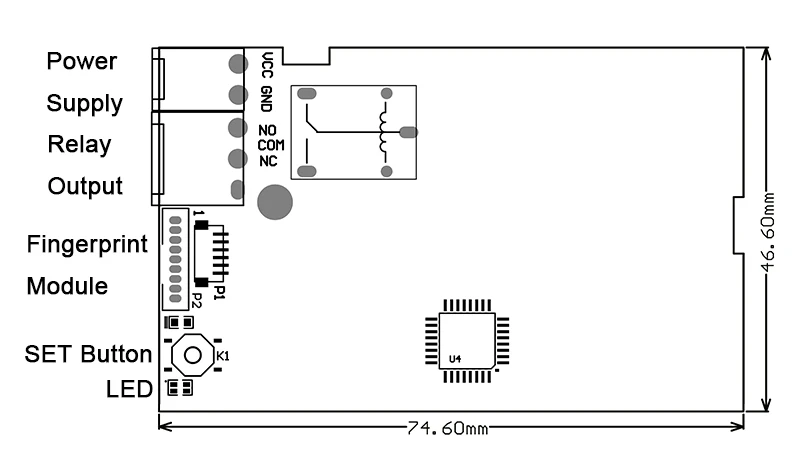
Referência do diagrama K226 Ligação:
2. Cheap Dispositivo de Reconhecimento de Impressão Digital – tipo de Material : pu
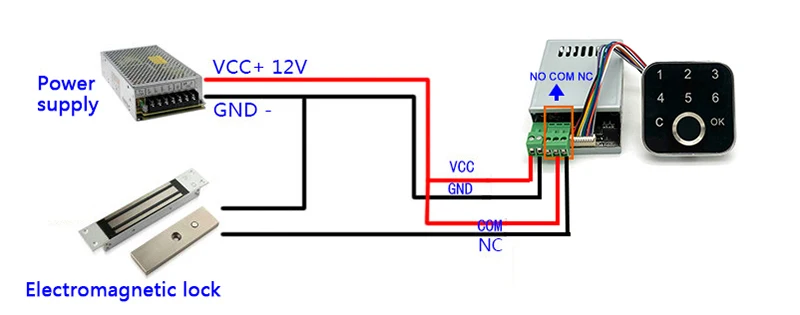
Instruções para o painel K226:
(A primeira vez para usar, pls longo pressione o botão SET para voltar à fábrica em primeiro lugar)
1. Botão SET
1.1 Registre Administrador Fingerprint:
Pressione o botão SET em breve, a luz indicadora azul pisca rapidamente significa sistema no estado do registro, pressione várias vezes para cada dedo na área de coleta, registro de impressão digital bem-sucedido ao ouvir música. A impressão digital pode ser registrada continuamente quando o sistema estiver no estado do registro; se não for necessário adicionar mais impressões digitais, esperando alguns segundos para sair. Depois que as 40 peças de impressão digital do administrador estiverem armazenadas completas, pressione o botão SET para registrar as impressões digitais do usuário.
1.2 Voltar ao modo Factory:Pressione longamente o botão SET cerca de 5-6s, ouvir &Di& sinal sonoro longo e música (a luz indicadora no painel de impressão digital pisca de rosa para vermelho para azul), significa inicialização operação bem sucedida.
1.3 Ajuste do tempo do relé:Pressione e solte o botão SET cerca de 2s, ouça o sinal sonoro “DiDiDi”, solte o dedo, a luz indicadora rosa pisca rapidamente significa entrar no modo de ajuste do tempo do relé, então pressione o botão SET novamente, neste ponto, o tempo para pressionar o botão SET é o tempo de relé necessário. Por exemplo. : Se pressionar o botão SET para 5S, então o tempo de fechamento do relé é 5 segundos.
Para todas as configurações de operação, precisa pressionar a impressão digital do administrador ou a senha do administrador primeiro. Após a passagem do relé, então pode editar.
Usando a senha: Por exemplo: Adicionar impressão digital do administrador: Senha?OK? 1 ?OK?
2,1. Adicionar Administrador Fingerprint:Passe a impressão digital/senha do administrador, entre no modo de edição: Pressione: 1 ?OK?, a luz indicadora azul pisca rapidamente, pressione várias vezes para cada dedo na área de coleta, registro de impressão digital bem sucedido ao ouvir música, impressão digital pode ser registrada continuamente, inventário de impressão digital está cheio ao ouvir &DiDiDi& e luz vermelha piscando
Nota:A impressão digital do administrador não pode ser repetida com a impressão digital do usuário. Se repetido, haverá relatório de erros e luz vermelha piscando.
2,2. Limpar o sistema e voltar ao modo Factory:Passe a impressão digital/senha do administrador, entre no modo de edição: Pressione: 1 ?C? (Pressione longamente C)
2,3. Definir senha do administrador:Passe a impressão digital do administrador, entre no modo de edição: Pressione: 2 ?OK?Nova Senha?OK? (Pode definir 5 grupos)
2,4. Excluir senha do administrador:Passe a impressão digital/senha do administrador, entre no modo de edição: Pressione: 2 ?C? (Pressione e comprido C)
2,5. Definir impressão digital do usuário:Passe a impressão digital/senha do administrador, entre no modo de edição: Pressione: 3 ?OK?Posição do banco de dados (1 ou 2)?OK?, E.g. : 3 ?OK? 1 ?OK?, a luz indicadora azul pisca rápido, pressione o dedo para cada impressão digital, registro de impressão digital bem-sucedido ao ouvir música, a impressão digital pode ser registrada 30 peças continuamente (cada capacidade do banco de dados é de 30 peças), inventário impressão digital está cheio ao ouvir &DiDiDi& e luz vermelha piscando
Nota:A impressão digital do usuário não pode ser repetida com a impressão digital do administrador. Se repetido, haverá relatório de erros e luz vermelha piscando.
2,6. Excluir impressão digital do usuário:Passe a impressão digital/senha do administrador, entre no modo de edição: Pressione: 3 ?C?Posição do banco de dados (1 ou 2)?C? (Pressione longamente o segundo C)
2,7. Definir senha do usuário:Passe a impressão digital/senha do administrador, entre no modo de edição:
Pressione: 4 ?OK?Nova Senha?OK? (Pode definir 5 grupos)
2,8. Excluir senha do usuário:Passe a impressão digital/senha do administrador, entre no modo de edição: Pressione: 4 ?C? (pressione longamente C)
2,9. Ajuste do modo do relé:Passe a impressão digital/senha do administrador, entre no modo de edição: Pressione: 5 ?OK?Modo de relé (1-4)?OK?
Modo 1: O tempo do relé é ajustado pelo botão SET: 0.5s-30min;
Modo 2: O relé abre quando o dedo é pressionado e fecha depois que o dedo é liberado.
Modo 3: Pressione o dedo-Relé aberto, depois pressione o dedo novamente-Relé fechado. Não salve o status do relé quando a energia é cortada
Modo 4: Pressione o dedo-Relé aberto, depois pressione o dedo novamente-Relé fechado. Salvar o status do relé quando a energia é cortada.
3,0. Definir senha única:Passe a impressão digital/senha do administrador, entre no modo de edição: Pressione: 6 ?OK?Nova senha?OK?
Pode ser definido 5 grupos, será inválido após ser usado uma vez
3,1. Excluir senha única:Passe a impressão digital/senha do administrador, entre no modo de edição: Pressione: 6 ?C? (pressione longamente C) , exclua toda a senha de uma vez
? K226 Fingerprint Control Board só pode se conectar com G16. Interface USB G16 não tem função de uso.
?Você pode baixar o manual do usuário K226 a partir do seguinte site:
? K226 + G16 Operação Vídeo no Youtube:
Ajuste o vídeo do relé do tempo em Youtube:
Detalhes K226:
3. Dispositivo de Reconhecimento de Impressão Digital – Material : Polycarbonate
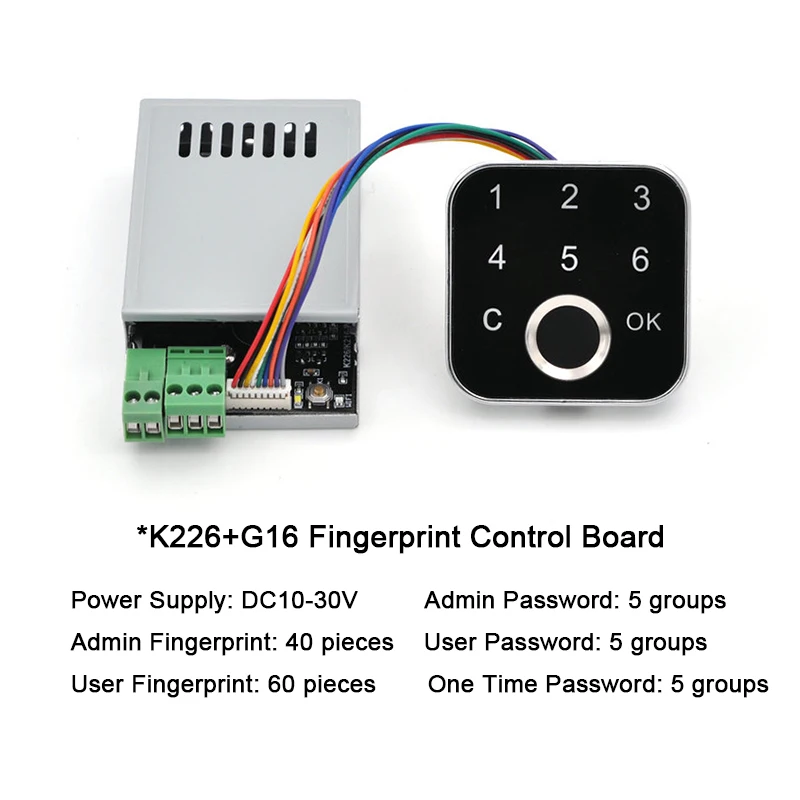
Detalhes do G16:
4. Fingerprint e Password Control Board para Door – cn : Zhejiang

5. Cheap Dispositivo de Reconhecimento de Impressão Digital – Origem : cn Origem

6. Dispositivo de Reconhecimento de Impressão Digital – tipo de Material : pu

Para a lista do transporte, veja por favor a seguinte foto:
1 * K226 Fingerprint Control Board + 1 * G16 Fingerprint Module + Parafusos
7. Fingerprint e Password Control Board para Door – Material : Polycarbonate

Avaliações de Usuários
Seja o primeiro a avaliar “Fingerprint e Password Control Board para Door Access Control System Saída do Relé Admin Usuário K226 Mais G16 Dc1030v”

Original price was: R$ 173,18.R$ 162,76Current price is: R$ 162,76.




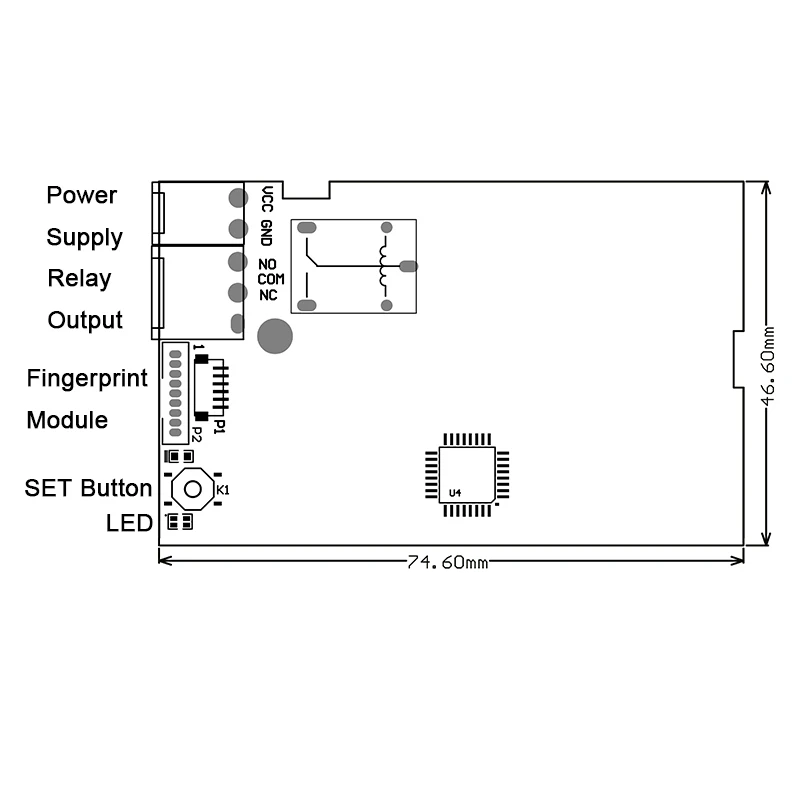









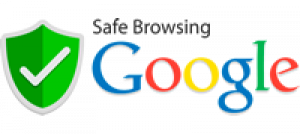
Não existe nenhuma avaliação ainda.